Het opnemen van loopvideo's is een van de effectieve manieren om boeiende muziekvideo's, marketingvideo's, webcontent, posts op sociale media en nog veel meer te maken. Met eenvoudige bewegingen en instructiefilmpjes die keer op keer worden herhaald, kun je stijl aan je video's toevoegen. Aan de andere kant denken velen dat het alleen op desktopcomputers kan.
De waarheid is dat je een loopvideo binnen handbereik kunt maken. Je hoeft geen genoegen te nemen met het maken van creatieve video's, zoals loop footage, op je desktopcomputers. In dit bericht leer je specifiek hoe een video op de iPhone te herhalen zonder app en met oplossingen van derden. Bekijk ze hieronder.
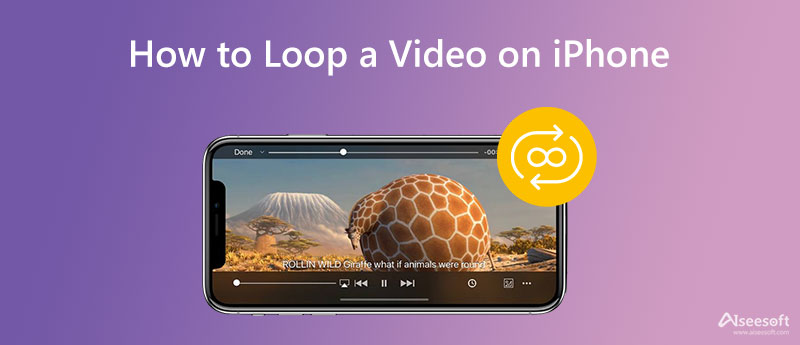
U kunt inderdaad een loopvideo op uw iPhone maken zonder de vereisten van het downloaden of installeren van programma's van derden op uw apparaat. Dat kan met behulp van de Foto's-app van de iPhone. Daarom kunnen gebruikers leren hoe ze een video op een iPhone kunnen herhalen zonder app-hulp van externe bronnen. Een specifiek kenmerk van deze app is het maken van een diavoorstelling alsof je een lus van je foto's in het album hebt gemaakt omdat je besluit ermee te stoppen.
Aan de andere kant kunt u alleen een echte lus maken voor live-foto's. Daarom, als je wilt leren hoe je een video op je iPhone kunt herhalen voor Instagram-waardige berichten, webinhoud, enzovoort, is hier een vereenvoudigde gids die je kunt volgen:
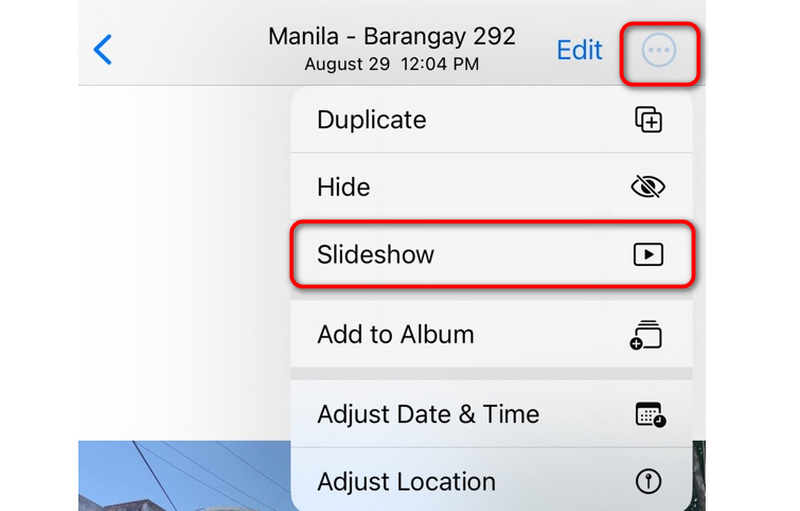
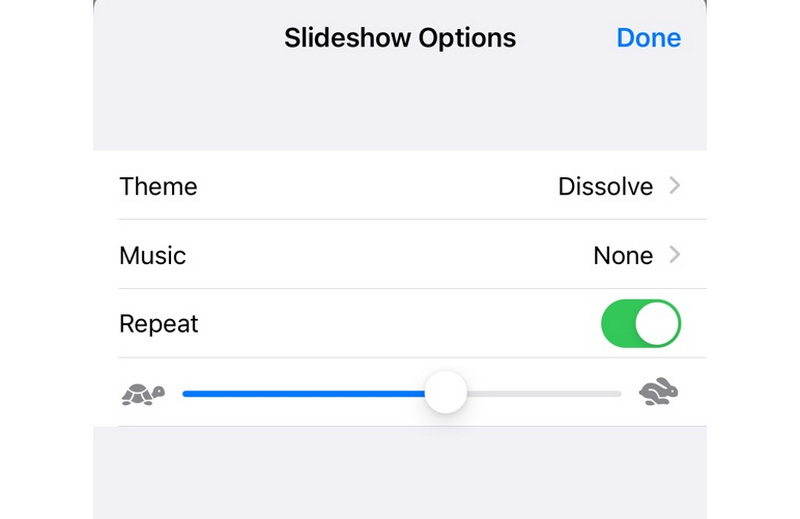
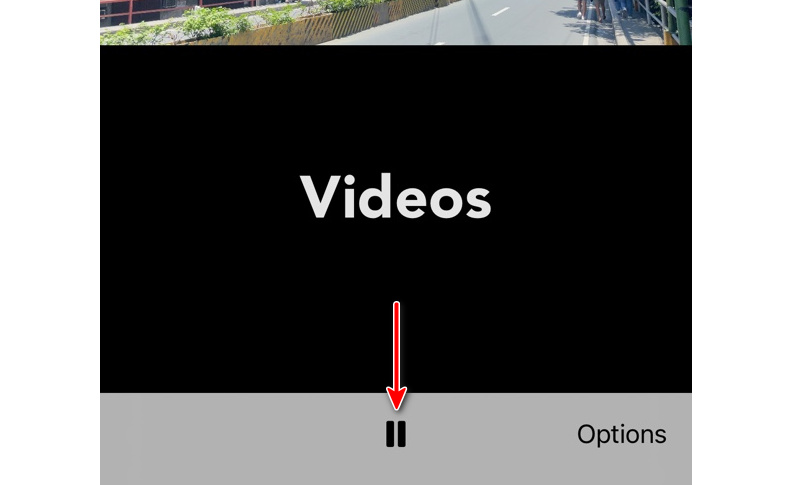
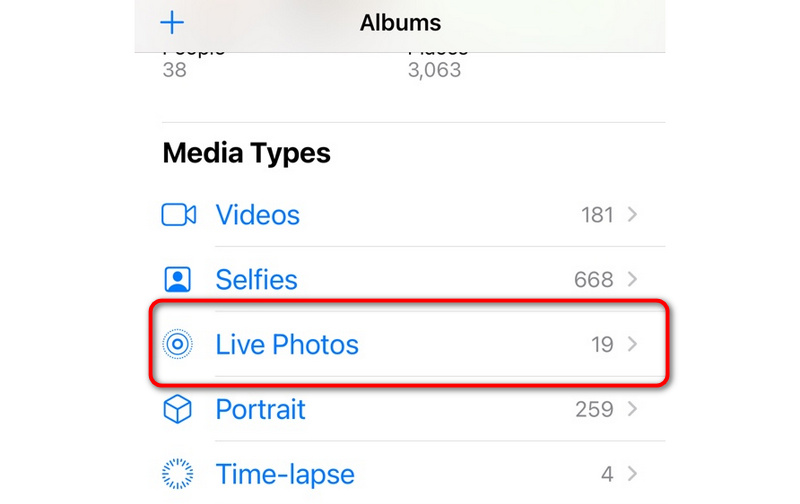
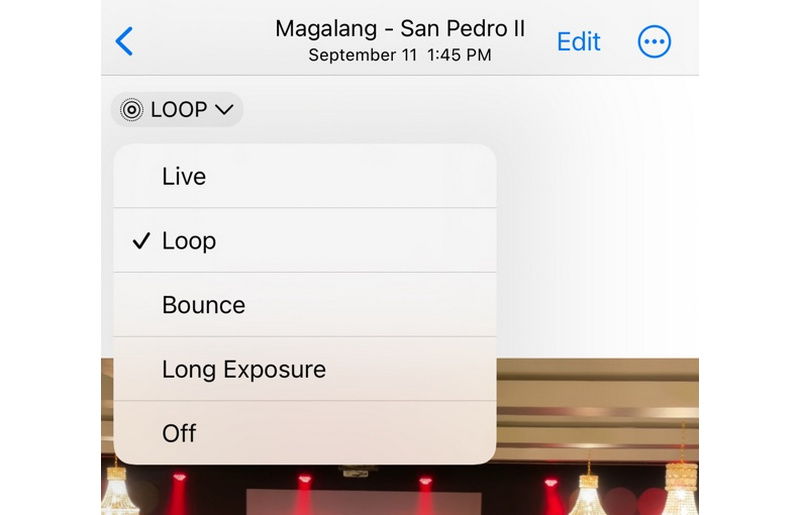
De Foto's-app kan al dan niet bevredigend zijn voor elke gebruiker. Daarom hebben we een andere optie geboden die u kunt gebruiken om een optie te maken waarbij u een video op een iPhone kunt herhalen zonder installatie. Aiseesoft video looper maakt het voor gebruikers van mobiele iOS-apparaten gemakkelijk om een loopvideo te maken. Deze tool is beschikbaar in verschillende browsers, zoals Safari en Chrome.
Bovendien biedt het functies voor het bewerken van video- en audio-uitgangen. Daarom kunnen gebruikers het videoformaat, de encoder, de framesnelheid, de audio-encoder, het kanaal, de samplefrequentie, de bitsnelheid en nog veel meer wijzigen. Bovendien kunt u de frequentie van de lus tot 5 keer bepalen. Controleer de onderstaande procedure om te leren hoe u met dit programma een video op een iPhone kunt herhalen.
Open je favoriete browser op je iPhone. In dit geval gebruiken we Safari als onze browser om online toegang te krijgen tot Aiseesoft Video Looper.
Op de hoofdpagina ziet u de Bestand uploaden knop. Tik op deze knop en er verschijnt een lijst met opties. Je kunt een video uit je fotobibliotheek kiezen, ter plekke een video maken of uit je bestanden kiezen. Wacht tot het uploaden is voltooid en het is klaar om te bewerken.
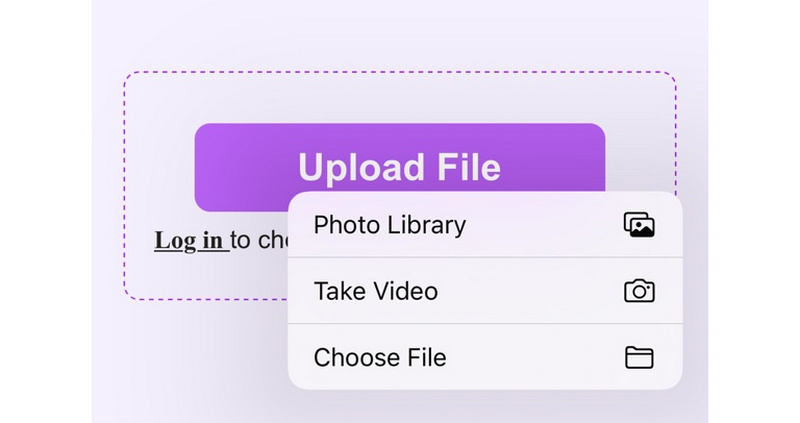
Zodra de upload is voltooid, wordt u naar de hoofdbewerkingsinterface geleid. Voor tips kun je het beste video's uploaden die in liggende modus zijn gemaakt. Anders wordt de video uitgerekt weergegeven. Pas deze keer de schuifbalk aan om het gedeelte te selecteren dat u wilt herhalen, gevolgd door het aantal herhalingen. U kunt kiezen tussen 1X, 2X, 3X, 4X en 5X.
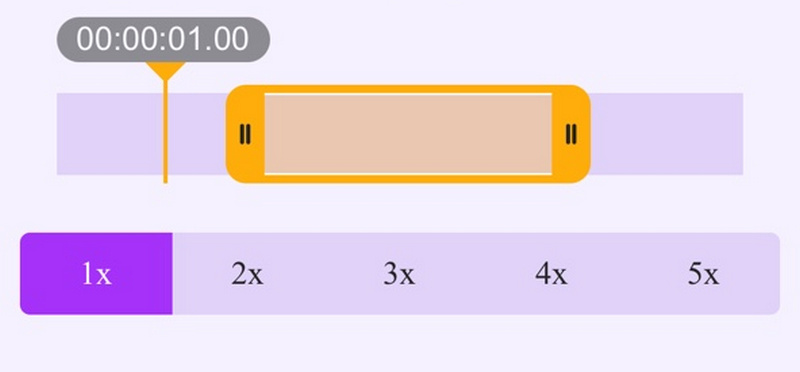
Laten we deze keer de uitvoer aanpassen door op de te tikken Instellingen icoon, en de optie voor Video en Audio zal verschijnen. U kunt de instellingen dienovereenkomstig personaliseren. Als je klaar bent, tik je op de Bevestigen.
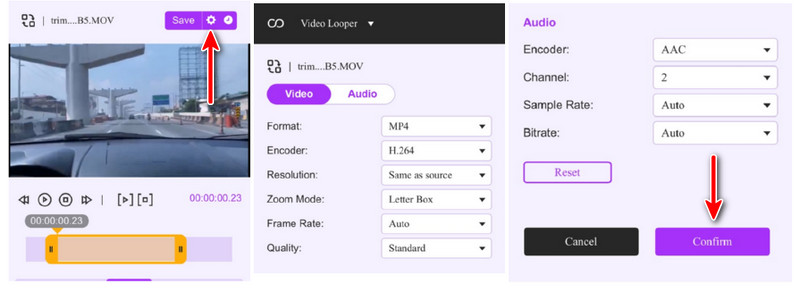
Op dit punt ben je bijna klaar. Tik voor het downloaden op de afspeelknop om een voorbeeld van de eerste uitvoer te bekijken. U kunt enkele noodzakelijke instellingen naar wens aanpassen. Zodra aan uw vereisten is voldaan, tikt u op de Bespaar knop, en het zal onmiddellijk beginnen met het renderen van de lusvideo. Tik op de volgende schermpagina op de Downloaden om een kopie van de videolus te krijgen. Ondertussen kunt u nog een video verwerken of doorgaan met bewerken.
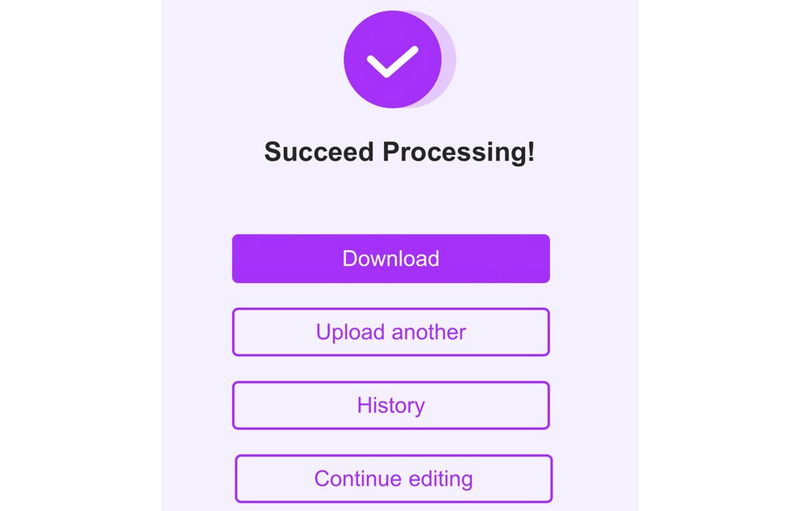
Eerlijk gezegd, vaker wel dan niet, zijn programma's van derden beter dan native programma's. Daarom, als u een programma van derden wilt proberen, kunt u kiezen voor LoopVid - Loop Video GIF's. De tool is een handig programma waarmee je creatieve en leuke loopvideo's kunt maken door ze in GIF's te veranderen. Met deze tool kun je een herhaalde video van 1-15 seconden maken, of het nu achteruit of vooruit is op een oneindige manier of een oneindige reeks. Het werkt als een boemerang, maar is uitgerust met andere handige functies en functies.
U kunt ook filters toepassen, vooral als het doel is om: maak een GIF. Daarnaast is het mogelijk om muziek uit je apparaatbibliotheek toe te voegen. Het enige probleem met de tool is dat deze wordt geleverd met veel advertenties. Sommige mensen kunnen de advertenties verdragen en trekken zich er niets van aan. Als u echter geïnteresseerd bent in het gebruik van deze tool, kunt u vertrouwen op de onderstaande stappen.
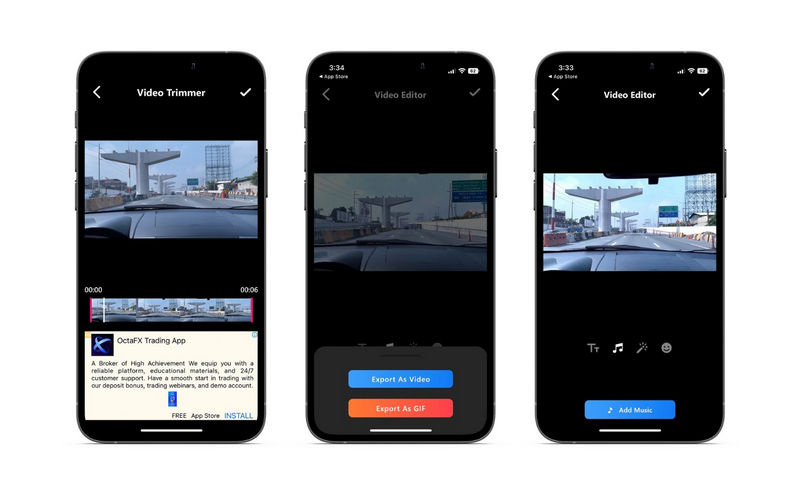
Hoe YouTube-video's op de iPhone herhalen?
Elke gebruiker mag een video herhalen op YouTube op je iPhone. Open YouTube en speel een video af. Tik nu op het instellingenpictogram en schakel de optie Loop video in. Dit zorgt ervoor dat de video blijft spelen.
Is boemerang een lus?
Een boemerang is een korte loopvideo die herhaaldelijk heen en weer wordt afgespeeld.
Kan ik een video herhalen op mijn Android-apparaat?
Ja. Android-gebruikers kunnen ook profiteren van het maken van een loopvideo op een Android-apparaat. Je hoeft alleen maar op zoek te gaan naar een videoloopprogramma dat geschikt is voor Android-apparaten.
Conclusie
Loop-video kan uw heilige graal zijn om meer weergaven dan ooit tevoren van uw inhoud te bereiken. Dit bericht is dus gemaakt in uw voordeel. Alle geïntroduceerde tools kunnen u helpen om: loop video's op iPhone. Maar wat als u een loopvideo op uw desktopcomputer wilt maken? Je zou moeten gaan met Aiseesoft Video Loop, die compatibel is met zowel desktop- als mobiele browsers.

Video Converter Ultimate is een uitstekende video-omzetter, editor en versterker voor het converteren, verbeteren en bewerken van video's en muziek in 1000 formaten en meer.
100% veilig. Geen advertenties.
100% veilig. Geen advertenties.